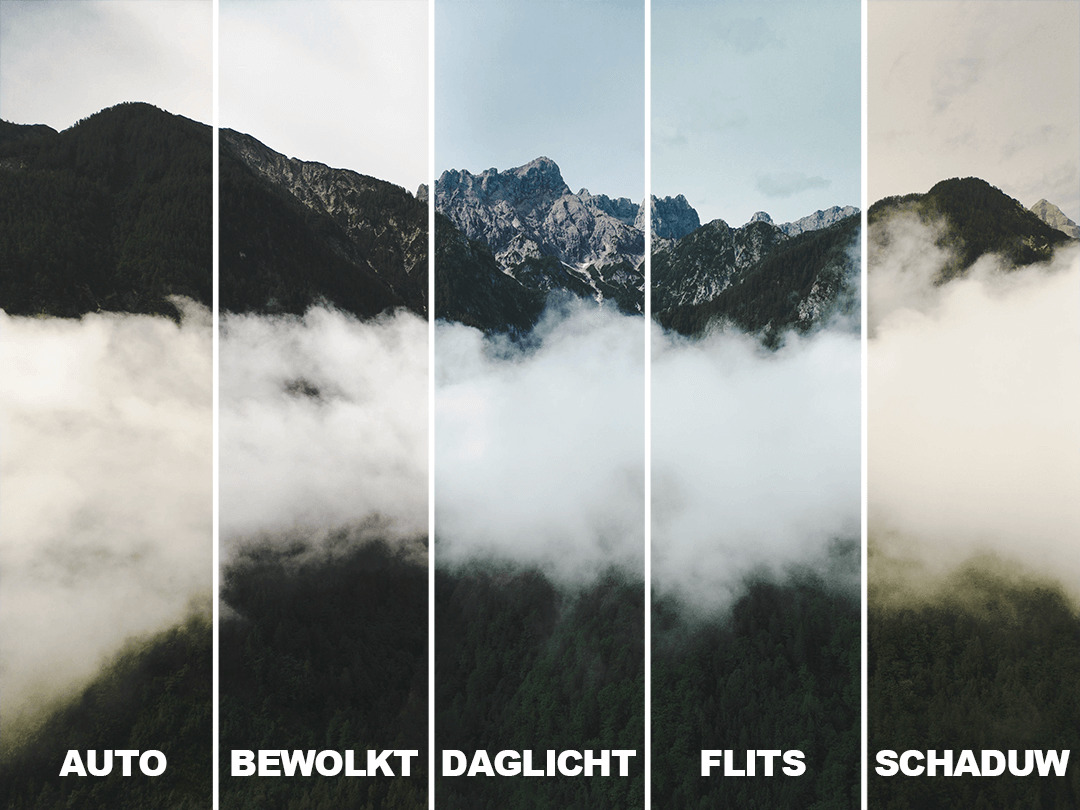Zodra je begrijpt hoe je camera werkt, je de belichtingsdriehoek en het maken van een goede compositie onder de knie hebt, is het tijd om te leren waarom foto’s bewerken een essentieel onderdeel is van fotografie. In dit artikel neem ik je mee door de belangrijkste stappen van foto’s bewerken. Daarnaast vind je aan het einde van dit artikel ook nog wat tips om over na te denken voordat je begint met bewerken.
Table of Contents
Waarom foto’s bewerken?!
Voordat we de theorie van het foto’s bewerken induiken, eerst even een geschiedenislesje. Veel mensen die ik spreek zeggen: Waarom je foto’s bewerken, dat deden ze vroeger toch ook niet, dat is toch valsspelen? Vragen die ik vaak krijg als ik het over het bewerken van foto’s heb. Maar geloof mij: Een goede fotograaf bewerkt zijn foto’s!
Ook voordat Photoshop het daglicht zag, werden analoge foto’s al bewerkt in de donkere kamer. Veel termen in photoshop, zoals dodge and burn (doordrukken en tegenhouden), komen uit de tijd van de analoge fotografie. Iconische beelden zoals die van Muhammad Ali, Martin Luther King en James Dean zijn allemaal bewerkt in de donkere kamer.
Een leuk weetje, dat ik tegenkwam toen ik op zoek was naar de eerste bewerkte foto ever, is dat de foto van Amerikaanse president, Abraham Lincoln, van rond 1860 al “gephotoshopt” is. Links de foto van Lincoln, rechts het origineel met John C. Calhoun.

Als je bedenkt dat de eerste foto ooit uit 1826 komt, dan kan je gerust stellen dat foto’s bewerken onderdeel van de kunstvorm is.
Los van het feit dat we dus al eeuwen foto’s bewerken is het ook een manier om je foto je eigen stijl mee te geven. Het is dus geen valsspelen of de werkelijkheid aanpassen, maar onderdeel van het creatieve proces van fotograferen.
Moet ik foto’s bewerken in RAW
Veel beginnend fotografen fotograferen niet in RAW, maar in JPEG. Toch raad ik je aan om in RAW te fotograferen als je meer aandacht wilt besteden aan het bewerken van foto’s.
Het grootste voordeel van RAW is dat je bestanden hebt die je de meeste ruimte geven om de foto te bewerken zonder kwaliteitsverlies. Omdat alle sensordetails zijn vastgelegd en opgeslagen, hebben RAW bestanden een breder dynamisch bereik en een veel groter kleurenspectrum dan JPEG. Het resultaat is dat de foto’s wat fletser uit de camera komen, maar daardoor kan je meer bewerkingen toepassen.
Bij veel camera’s kan je er ook voor kiezen om in RAW en JPEG tegelijk te fotograferen. Handig voor als je snel een foto wilt delen, maar ook wilt oefenen met het bewerken van je foto’s.
Wil je beter leren fotograferen, dan kun je overwegen om een praktijkgerichte fotografiecursus te volgen.
Foto’s bewerken in 4 stappen
Nu gaan we echt beginnen met foto’s bewerken. Hier zijn de belangrijkste stappen voor het bewerken van je foto’s:
- Snijd je afbeeldingen bij en en verwijder stof.
- Pas de witbalans aan.
- Pas belichting en contrast aan.
- Sla op en deel je foto’s.
De technieken die we hier bespreken zijn beschikbaar in de meest eenvoudige bewerkingsprogramma’s, en zorgen ervoor dat je foto’s beter, mooier en krachtiger worden dan toen ze uit de camera kwamen. Geavanceerde bewerkingssoftware heeft dezelfde functionaliteit, maar heeft daarnaast ook geavanceerdere opties, die we, om het eenvoudig te houden, hier in dit artikel niet zullen behandelen. Je hoeft niet alle basisbewerkingsstappen op elke foto toe te passen, maar ik raad je wel aan om de stappen in de genoemde volgorde te doen.
1. Afbeeldingen bijsnijden en opschonen
 Let op je horizon: Het is altijd beter om ervoor te zorgen dat je horizon al recht is wanneer je een foto maakt, maar het rechttrekken is ook een eenvoudige eerste stap van foto’s bewerken. De tool om dat te doen vind je over het algemeen terug bij de cropfuntie van je bewerkingsprogramma.
Let op je horizon: Het is altijd beter om ervoor te zorgen dat je horizon al recht is wanneer je een foto maakt, maar het rechttrekken is ook een eenvoudige eerste stap van foto’s bewerken. De tool om dat te doen vind je over het algemeen terug bij de cropfuntie van je bewerkingsprogramma.
 Foto’s bijsnijden:
Foto’s bijsnijden:
Bijsnijden of croppen is een uitstekende manier om je compositie te verbeteren of om afleidende elementen aan de rand van je foto te verwijderen.
 Retoucheren:
Retoucheren:
De buitenwereld is een stoffige plek en stofdeeltjes vinden op de een of andere manier altijd hun weg naar je cameralens en dus naar je foto’s. Dit is een probleem dat zich vooral voordoet als je een klein diafragma gebruikt, zoals vaak het geval is bij landschapsfotografie. Doordat de scherptediepte groot is, zijn stofdeeltjes op de sensor beter te zien.
De meeste bewerkingsprogramma’s hebben een tool voor het verwijderen van vlekken. De naam varieert: “klonen” en “spot healing” zijn twee varianten. Sommige programma’s stellen je ook in staat om de weergave van een foto te veranderen om de locatie van vlekken te benadrukken. Werk systematisch rond je foto totdat alle vlekjes weg zijn.
2. Pas de witbalans aan
Foto’s bewerken gaat niet alleen over bijsnijden en rechtzetten maar ook over kleur en belichting. Witbalans heeft betrekking op kleurniveaus, niet op belichtingsniveaus. Als je afbeelding een kleurtint heeft die je niet mooi of onnatuurlijk vindt, kun je de witbalans aanpassen om dit te corrigeren. Houd er rekening mee dat het bewerken van foto’s die je gemaat hebt in JPG, omdat ze veel minder gegevens vastleggen dan RAW-bestanden, tijdens het bewerken slechts een kleine hoeveelheid witbalansaanpassing kunnen verdragen voordat ze vertekenen.
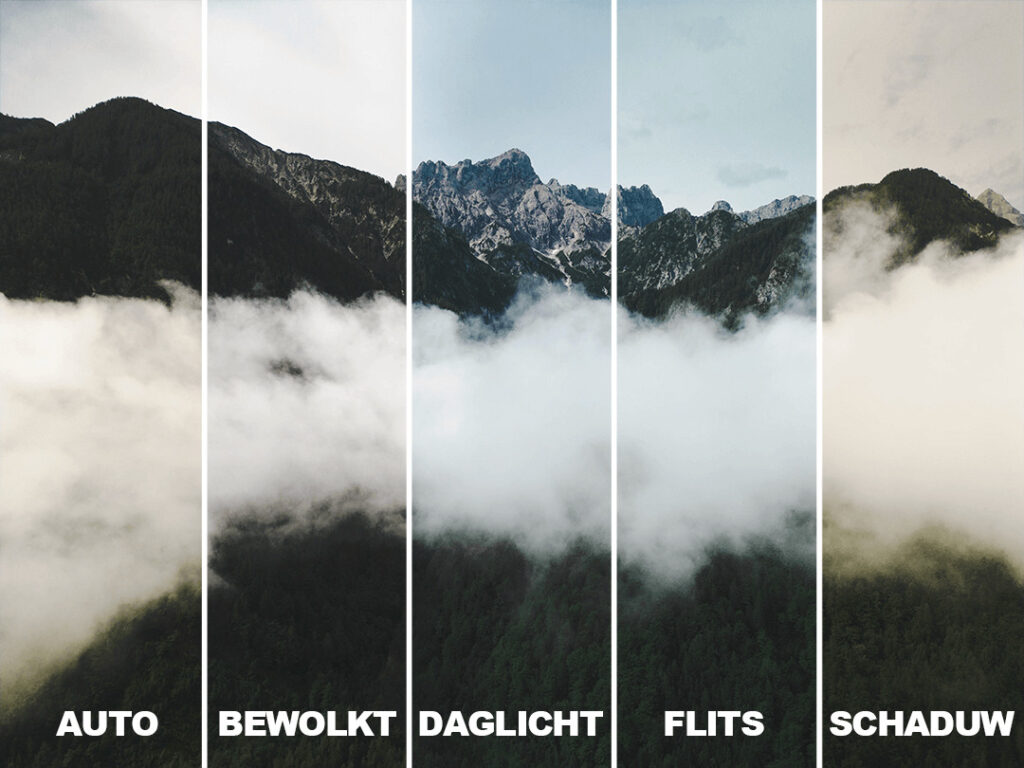
De meeste bewerkingsprogramma’s hebben vooraf ingestelde modi zoals “flits”, “daglicht” of “bewolkt” om de afbeelding beter af te stellen op de lichtomstandigheden tijdens het maken ervan. Daarnaast hebben veel programma’s zowel een “temperatuur” als een “tint” schuifregelaar waarmee je je foto kunt bewerken en kunt experimenteren om de witbalans nauwkeuriger af te stemmen.
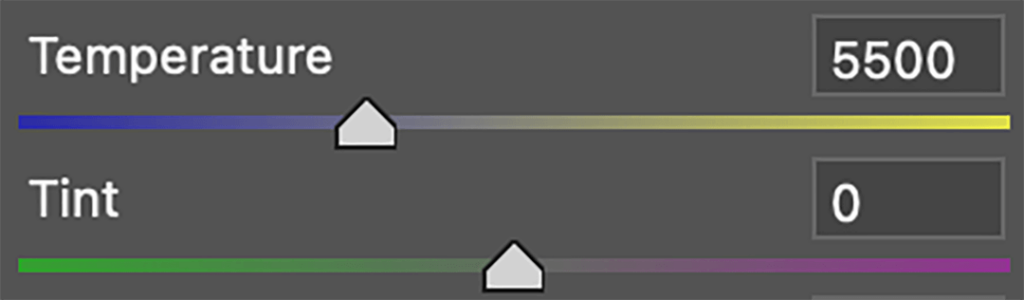
3. Pas belichting en contrast aan
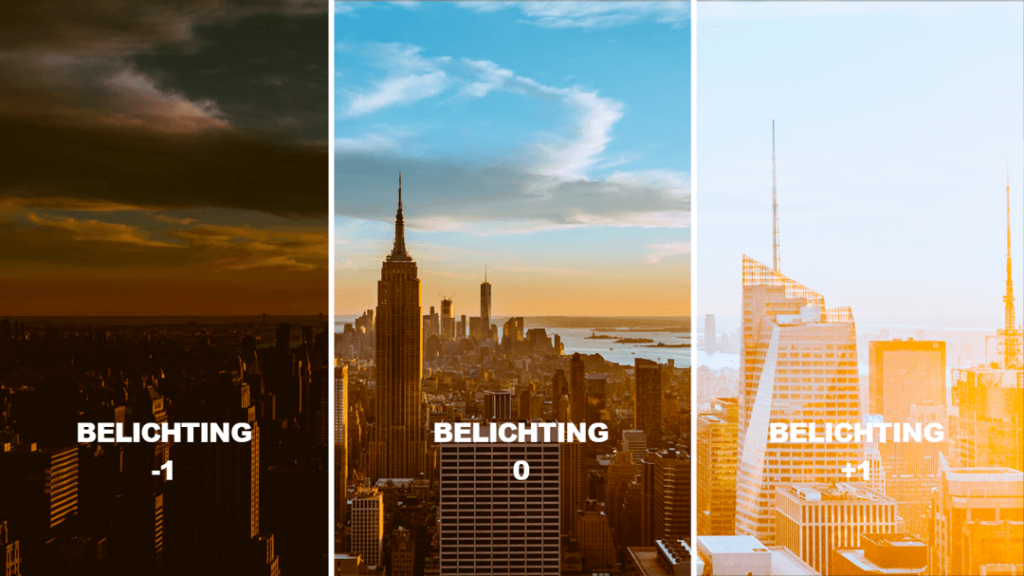
Belichting aanpassen: Dit is het proces om de foto precies zo helder of donker te maken als je zelf wilt. Let op dat “ruis” (korrels in de foto) soms kan optreden wanneer je de helderheid verhoogt. Bij hoge ISO gebeurt dat sneller dan bij een lage ISO instelling. Daarom is het belangrijk om een foto goed te belichten zodat je achteraf weinig aan je belichting hoeft te doen en er geen extra ruis ontstaat.

Contrast aanpassen:
Contrast is het bereik van donkere tot lichte tinten. Wanneer het contrast hoog is, zie je een beeld waarin alle tinten, ongeacht de kleur, ofwel erg donker of erg licht zijn. Wanneer het contrast laag is, zie je een beeld waarin het verschil tussen licht en donker minder opvallend is. Met de contrast slider kun je het contrast aanpassen om een van de twee te bereiken.
Hoe je de histogram van de foto kunt gebruiken:
Deze grafische weergave van het toonbereik van een foto helpt je de uiteindelijke belichtingsniveaus te optimaliseren tijdens het foto’s bewerken. Je hoeft niet altijd naar de histogram te kijken, maar het kan handig zijn wanneer een opname veel donkere of lichte partijen heeft. Veel bewerkingsprogramma’s tonen de histogram op het scherm waar je de belichting aanpast, waardoor het gemakkelijk te raadplegen is. Een goed belichte foto geeft je tinten door het hele bereik, van donker tot licht, met meer tinten gegroepeerd in het midden:

Maar het is geen doel op zich om een foto te maken met een histogram zoals de foto hierboven.
Het is wel goed om te weten dat wanneer je een piek aan de linkerkant van het histogram hebt, je een foto hebt met veel donkerdere tinten:
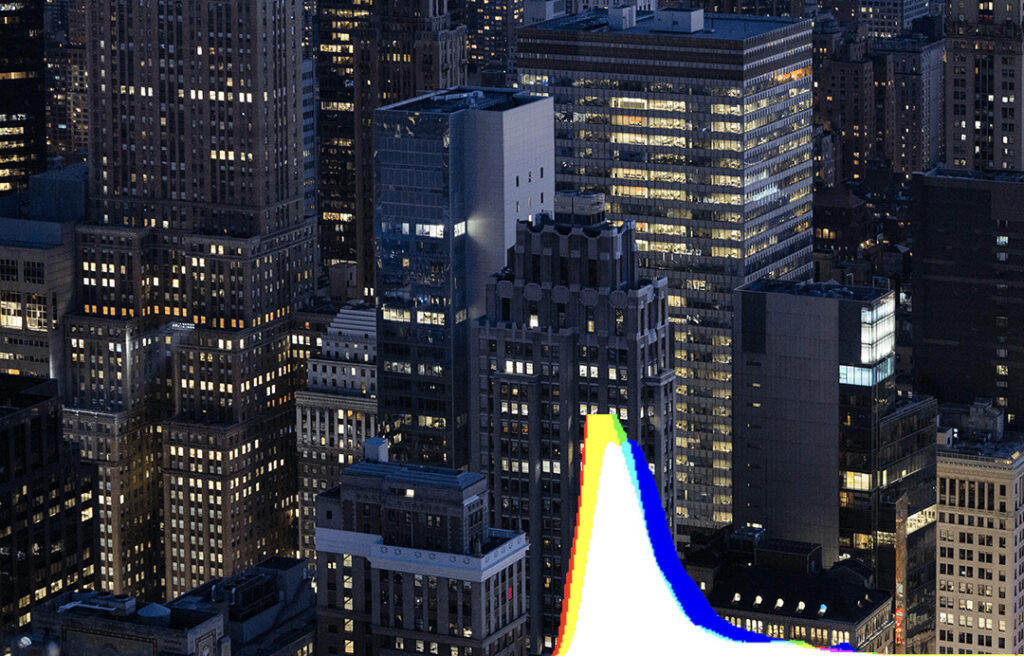
Foto’s bewerken histogram schaduw
Wanneer je een piek aan de rechterkant van het histogram hebt, geeft dat aan dat je foto veel lichter tinten heeft:

Je kunt ook gewoon naar de foto zelf kijken om de belichting te beoordelen terwijl je bewerkt, maar een histogram kan een ontzettend handig hulpmiddel zijn.
Let op dat een histogram ook handig kan zijn bij het maken van de foto zelf. Op het scherm aan de achterkant van je camera is het vaak moeilijk beoordelen of een foto goed belicht is. In de volle zon is je scherm minder goed te zien dan in de schaduw. Als je naar het histogram kijkt bij een lastige belichting, kan je zien wanneer je informatie verliest in de lichte en donkere partijen.
Slaat het histogram rechts of links helemaal uit tot aan de top van je grafiek, dan betekend dat dat een deel van je foto helemaal zwart of helemaal wit is, en kan je die informatie later niet meer terughalen bij het bewerken van je foto.
Hoe dichter je dus bij een goede belichting komt tijdens het fotograferen, hoe minder tijd je later zult besteden aan het bewerken van de belichting.
4. Voltooi en deel je foto’s
Nadat je al je foto’s bewerkt hebt, leg je je foto’s even opzij. Kom later terug en bekijk ze om te zien of je tevreden bent met elke foto. Indien nodig, maak je nog een paar aanpassingen aan je bewerkingen.
Omdat RAW-bestanden zo groot zijn, moet je ze converteren naar JPG voordat je je bewerkte foto’s e-mailt, deelt of afdrukt. Ik raad je aan om altijd je RAW bestanden te bewaren zodat je ze later eventueel opnieuw kan bewerken.
Dingen om over na te denken voordat je begint met bewerken
Fotobewerkingsprogramma’s: Je kan kiezen tussen geavanceerde en dure professionele programma’s, gratis open-source opties en online opties. Lees hier het artikel over de beste bewerkingsprogramm’s van 2023. Als je een geavanceerder programma neemt, overweeg dan of je er een wilt die cloudgebaseerd is (met een maandelijks abonnement) of dat je de standalone versie wilt (een eenmalige aanschafprijs). Cloudgebaseerde programma’s blijven up-to-date en hebben vaak de optie om foto’s in de cloud op te slaan.
Begrijp het verschil tussen “niet-destructieve” en “destructieve” bewerking: De meeste bewerkingssoftware behoudt automatisch je originele bestand, niet-destructieve bewerking. Andere slaan bewerkte afbeeldingen op over het originele bestand, destructieve bewerking. Bewerking is trial and error, soms maak je een foutje en wil je weer terug kunnen naar het originele bestand. Zorg er dus voor dat je weet of je bewerkingsprogramma kopieën maakt van je originelen. Als dit niet het geval is, maak dan een kopie van alle afbeeldingen die je van plan bent te bewerken voordat je begint.
Foto’s importeren en sorteren: Een mooi aspect van digitale fotografie is dat je meerdere foto’s kunt maken om de kans op spectaculaire foto’s te vergroten. Dus, je eerste stap nadat je je afbeeldingen hebt overgezet en georganiseerd op je computer, is om ze te bekijken en te beslissen welke je wilt bewerken. Alle foto’s die mislukt zijn kan je daarna verwijderen. Op die manier kan je je RAW bestanden bewaren zonder dat je computer snel vol raakt.
Foto’s bewerken is een belangrijk onderdel van de fotografie. Hopelijk kan je met deze tips aan de slag. Mocht je vragen hebben, stel ze dan gerust in de comments.